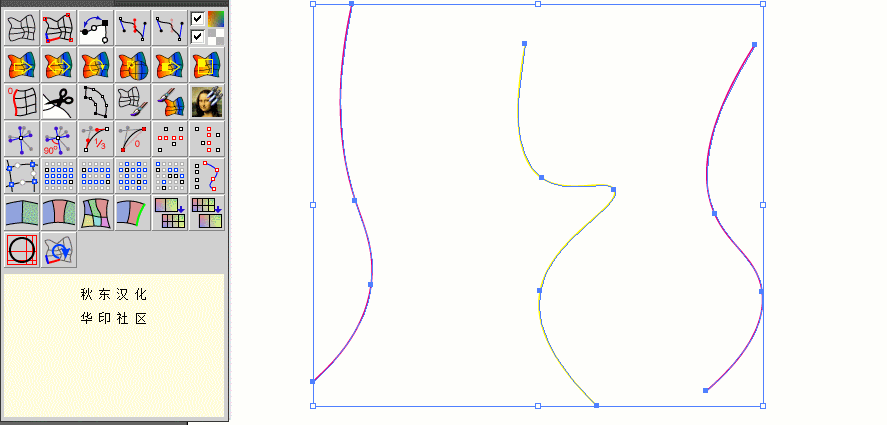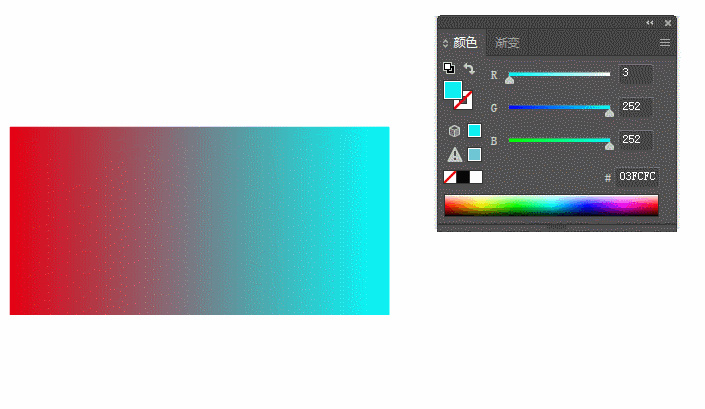| Ai进阶教程(二) | 您所在的位置:网站首页 › ai文字怎么添加锚点 › Ai进阶教程(二) |
Ai进阶教程(二)
|
前言: 渐变网格是Ai中夺人眼球的功能,可以用来绘制超写实图像、多彩的渐变背景.... 其他的好像没啥好说,只是不说几句就开始讲很奇怪,反正没啥人看,我就瞎叨叨。 文章可能有点长~~ 1、渐变网格的结构属性
渐变网格: 以四个角点相连为框架,对边节点相连形成网格线,节点交错形成新节点组成。 正方形: 角点,可以填色,具有控制手柄,一个网格只能有四个角点,角点的位置决定了网格行列的生成。 圆形: 节点,可以填色,具有控制手柄,是渐变网格的重要组成部分。 三角形: 顶点,不具备填色,具有控制手柄,可以调节网格线。 六边形: 结点,mesh tormentor插件的产物,锁定控制手柄,大程度锁定网格线结构。(PS:个人感觉没多大用,不 记住也没事) *网格点的各种 属性 和 操作 类似于 锚点 ,但是具备了 颜色 和 不透明度 。 渐变网格由最简单的 封闭的路劲 来进行创建。 复合路径、镂空图形(也是复合路劲)、扭曲封套等是无法建立渐变网格的。
2、渐变网格的建立 建立方法有三种: 1.选择 封闭路劲 后 点击 对象菜单栏 然后选择 创建渐变网格 2.选择一段 渐变的封闭路径 后 点击 对象菜单栏 然后选择 扩展,后选择 将渐变扩展 为 渐变网格。 3.选择工具栏 网格工具 直接点击路劲添加网格点
3、渐变网格的还原(不重要,可以略过) 笔者记得CS6版本,用小白工具删除网格后,只删除网格,会保留原图形,现在CC版本是删除整个图形了。 所以确保绘制好路劲再转网格。 目前没有找到完美的还原方法,其他方法可以达到大概的还原效果,但是因为网格点的增加,路径会添加多余锚点。 方法1:在外观面板添加一段描边,然后扩展,就可以获得路劲。(不懂见个人 进阶教程(一)) 方法2:使用偏移路劲,设置值为0,结果与方法1相同。 4、点以及控制手柄对网格的影响 在创建网格时,点 与其 控制手柄 会对新建立的网格造成极大的影响。 已创建的网格不会受其他影响。
扭曲层度较大的路劲可能会导致网格点超出路劲之外,但是网格点依旧保持着作用。 5、渐变网格的控制 渐变网格的点与线与 路径的点与线 的编辑方式大致 相同 。 选择点的方法与 路劲点 相同,可以使用 白色选择工具 ,套索工具 ,也可以使用 选择相同的填充颜色 。 变换工具、变形工具都可作用于网格点。
钢笔工具的添加锚点,减去锚点,和锚点工具均可对网格线和网格点进行操作, 没有对原钢笔工具进行快捷操作的优化处理,所以钢笔工具无法直接添加删除点 添加锚点需手动选择 添加锚点工具,按 Alt键 与 减去锚点工具 互相替换, 普通钢笔工具按 Alt 键切换锚点工具,锚点工具 可单独控制手柄。 6、网格增强插件 mesh tormentor 一款网格增强插件,功能及其强大。 由于功能较多,笔者挑出一些比较重要,或者难懂的功能来说。
笔者在附件excel表格分享了这款插件的各种功能作用,并且附带了中文版本插件(非最新版本),需要的可以去下载 如果要使用最新版,就登陆meshtormentor官网下载
*功能不同,对应影响的网格部件也不同,在选错部件的情况下,不会有生成效果。 所以我们要了解功能是作用与角点、节点、顶点、结点、整个网格、行、列,才能发挥作用。 (1) 可以快速从位图中捕获颜色填充到网格点中,为制作超写实图像节省了大量时间。
(2)
将网格线绘制出来,进行创意制作。
(3) 交换同一条网格线 角点 与 顶点 的位置,与节点不能交换,因为无法生成行列相等的网格数。 此工具定好图形的框架,并以此建立网格,直观作用见下图。 因为角点与顶点的难以区分,笔者使用了 显示角点功能 为大家显示角点位置。 插件自带的 创建单元网格工具 会将非角点路劲转换为结点,不可控制选择,所以按了一下结点转顶点工具,觉得麻烦的同学可以直接用系统的创建网格方法,会保留顶点的可选择性和编辑性。 图1为错误的网格搭建,图2为正确示范
(4) 很有趣的功能。(PS:GifCam好像风湿了,录制三次都绿屏,凑合看吧)
(5) 功能顾名思义,可以只对选中的网格生效。
(6)网格的还原 当网格编辑到一定复杂的程度时,我们可以配合使用各工具使其还原
(7)
剩下许多功能用法简单,或者笔者觉得用处不大,就不一一赘述了 。 在 附件的表格文档 中,有个人标注的功能用法,希望大家多多去尝试。 7、网格的上色 网格的自主上色方法有3钟: 1、用选择工具选择网格点,点击颜色进行填充 2、使用吸管工具,按住 Alt键 与小白工具来回切换,在其他位置上吸取颜色,也可在自身网格上吸取颜色。 3、选择网格工具,选中颜色,在网格中添加节点时,会直接填充选中的颜色。 网格工具可以使用 重新着色图稿工具 来进行随机填色。 8、避免脏色 光的三原色 红、 绿、蓝,在比例一样的时候,图像呈灰色, 三种占比都为0%时,图像呈黑色,占比为100%,图像呈白色 Ai的渐变计算,第一种颜色R、G、B的数值会逐渐向另一颜色靠拢,当R、G、B比例接近时,图像呈灰色。 解决方法是避过会形成脏色的渐变,或者提升中间颜色的纯度和亮度
9、建立网格的小技巧 在很多时候,我们需要把一件物品分成几个部件来进行制作,这样会降低制作网格的难度,尽管他们是一个部件。
在许多使用,无法一步到位建立心仪的网格,我们需要先进行调整,再进行增面操作。需要一定的耐心。 这张图有点长,主要原理就是第四点讲的:在创建网格时,点 与其 控制手柄 会对新建立的网格造成极大的影响。
结束感言: Ai的渐变网格永远是个等着大家去发掘的工程, 它可以用来制作精美壁纸,仿真图像,仿3D制图,真人CG(如果真有的话,请收我做小弟)......... 感谢看到这里的每一个读者,如果觉得个人创作对你有帮助,就点赞关注吧,毕竟这只是进阶教程二。 如果还有什么不了解的问题,可以留言或者私信我~
|
【本文地址】


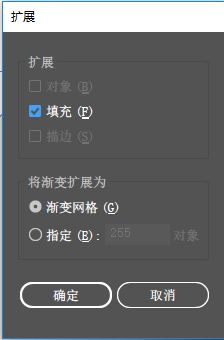



 从栅格对象捕获颜色到所有选定的网格
从栅格对象捕获颜色到所有选定的网格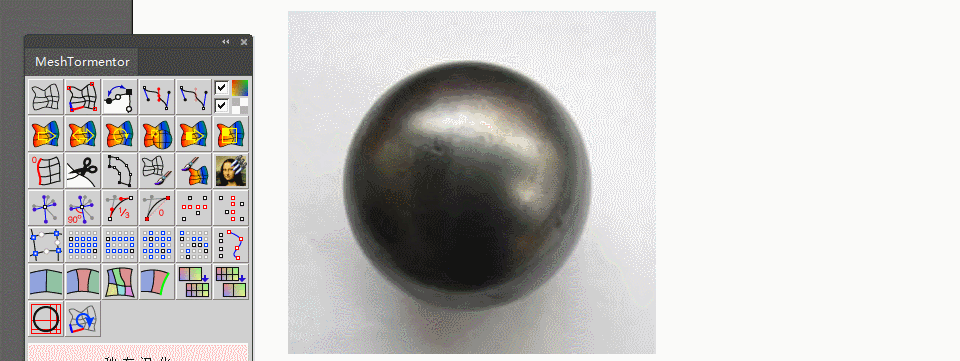
 基于网格段创建路径集
基于网格段创建路径集
 移动角点(不能跨越其他角点,需要先移动那一个角点)
移动角点(不能跨越其他角点,需要先移动那一个角点)

 制作网格刷、网格刷转渐变网格
制作网格刷、网格刷转渐变网格

 网格添加减少工具
网格添加减少工具

 用路径缝制网格
用路径缝制网格